最新のiPhoneは64GBと256GBで利用可能です構成。これらの構成はどちらも、平均的なユーザーの低および高エンドストレージのニーズを満たします。残念ながら、これら2つの構成はAppleが常に提供したものではありませんでした。 iPhone 6および6 Plusがリリースされたとき、16GB、64GB、128GBで利用できました。 Appleは32GBモデルを廃止し、16GBは途方もなく低かった。 16GBのユーザーは、インストールするアプリ、撮影する写真の数、デバイスに保持するメッセージを慎重に選択する必要がありました。 iOSの低スペースを管理するより良い方法があります。未使用のアプリをオフロードします。
未使用のアプリのオフロードは、iOS 11の新しい機能であり、スペースを解放するために、使用しないアプリを削除します。 iOSは引き続きこれらのアプリのデータを保持するため、後でそれらを再度インストールすることにした場合でも、すべてがそこにあります。 iOSアプリは非常に大きくなる可能性があり、比較すると、アプリが保存するデータはそれほど多くありません。未使用のアプリをオフロードすると、これを利用できます。
未使用アプリのオフロードを有効にする
設定アプリを開き、一般> iTunes&App Store。一番下までスクロールして、[未使用アプリのオフロード]オプションをオンにします。 iOSは削除しません。つまり、アプリをすぐにオフロードします。デバイスに十分なストレージ容量がある限り、アプリは削除されません。アプリは、ストレージが少ないときにのみ削除されます。
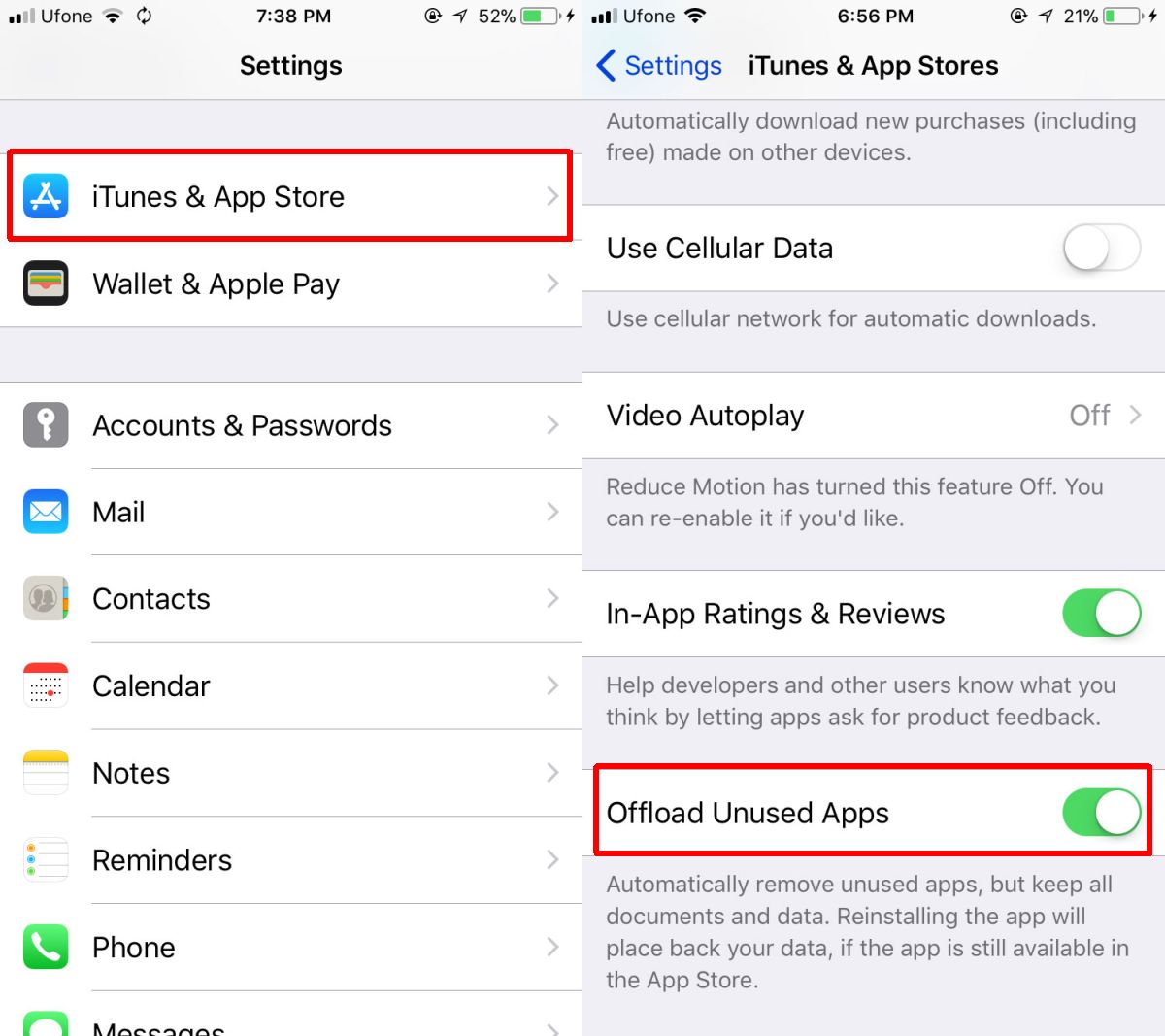
たとえば、大きなアプリをインストールしていて、デバイスに十分なスペースがない場合、未使用のアプリは削除されます。同様に、ビデオを録画していて空き容量が少ない場合、未使用のアプリはオフロードされます。
単一のアプリを手動でオフロードする
単一のアプリを手動でオフロードすることもできます。 これを行うには、設定アプリを開き、一般> iPhoneストレージに移動します。アプリのリストがロードされるのを待ちます。デバイスにあるアプリの数によっては、これには少し時間がかかる場合があります。通常、iOSはストレージの使用量を推定するのに少し時間がかかります。各アプリの下に、最後に使用した日時が表示されます。
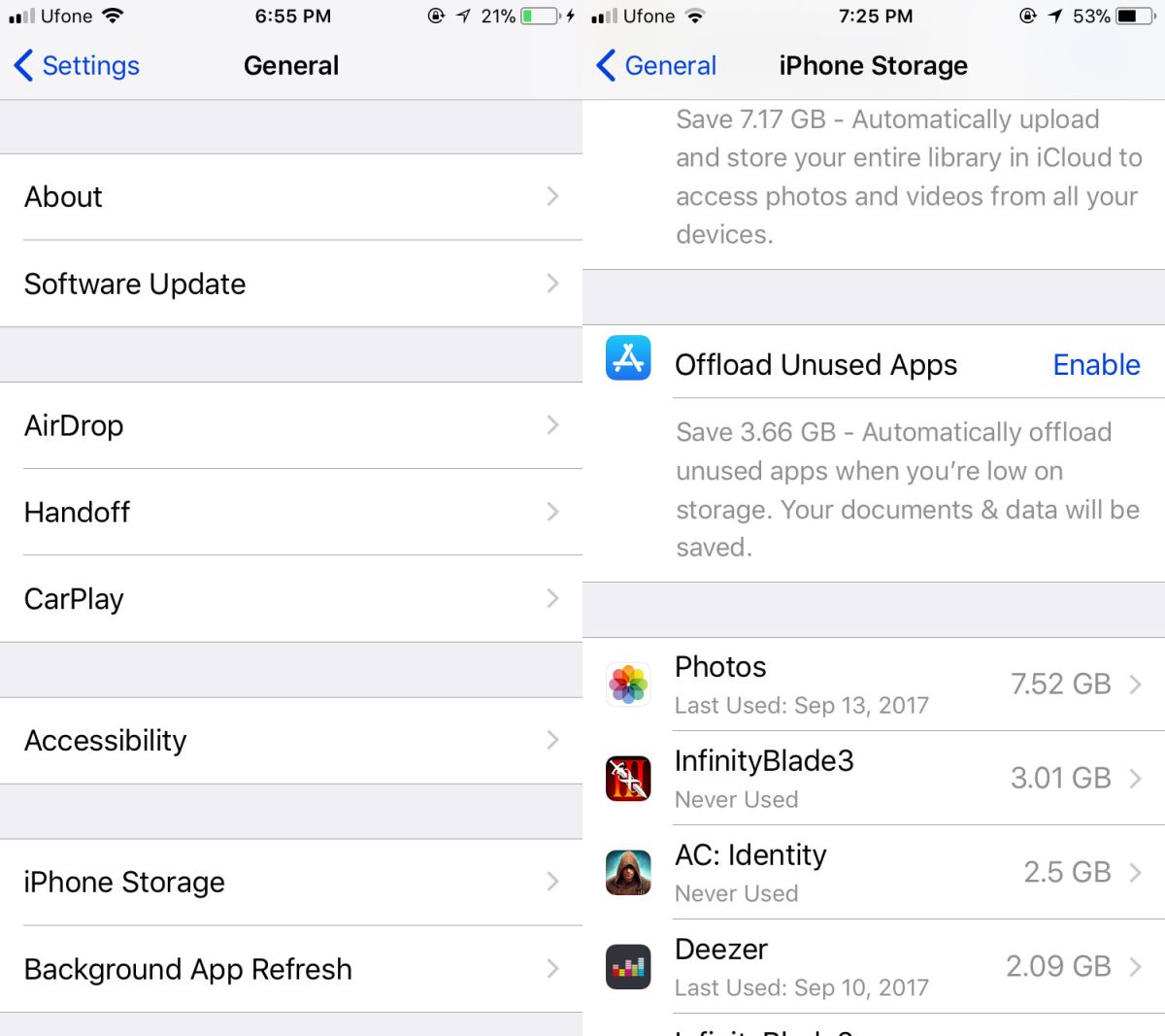
アプリをタップし、アプリの画面で[アプリのオフロード]オプションをタップします。メニューからアプリをオフロードすることを確認します。
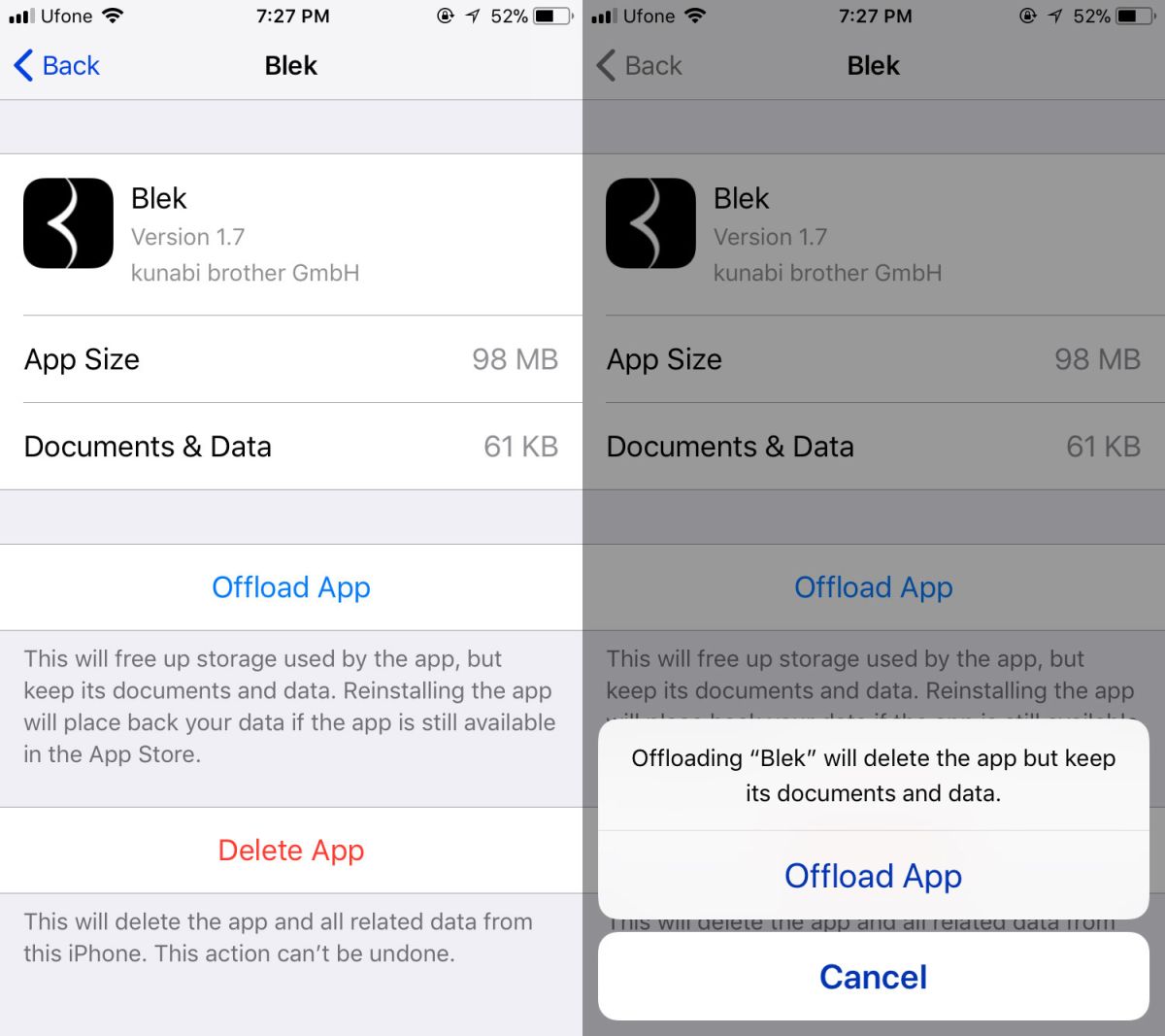
オフロードされたアプリのホーム画面にはまだアプリのアイコンが表示されますが、横に小さなクラウドアイコンが表示されます。アプリを再度インストールするには、単にタップします。
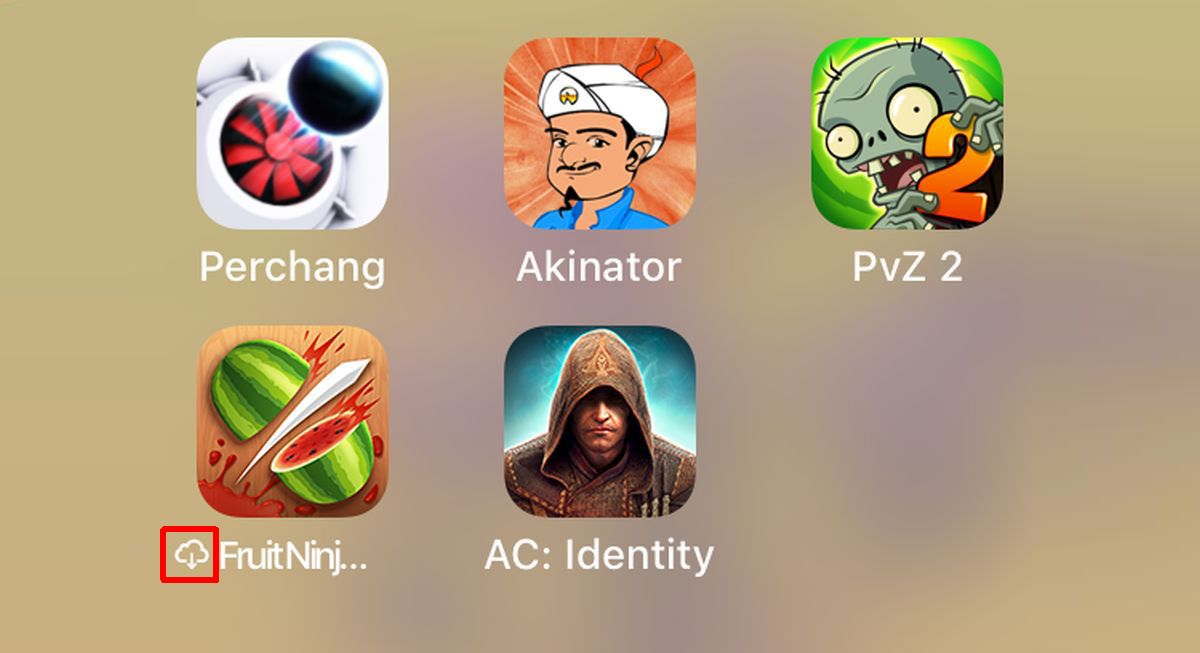
注意事項
iOSは、オフロードされたアプリのみをインストールできますApp Storeで引き続き利用できます。 App Storeからアプリを取得し、それをオフロードした場合、元に戻すことはできません。もうiTunesにバックアップすることさえできません。 iTunes 12.7の時点では、デスクトップからアプリをダウンロードしてインストールすることはできません。











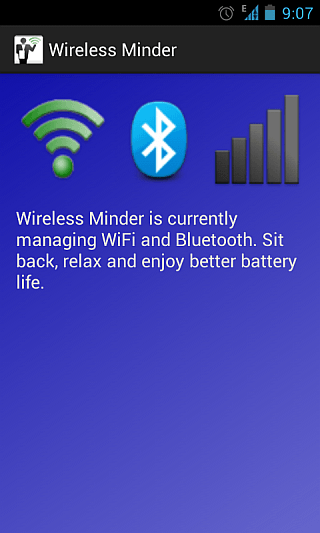

コメント